题目内容
如何在Excel2016中选择使用性粘贴功能?
题目答案
1、无格式粘贴Excel数据
在进行数据粘贴时,经常要进行无格式粘贴(即粘贴时去除所有格式),此时需要使用“选择性粘贴”功能。具体操作如下。
步骤1:选中目标内容,按下“Ctrl+C”组合键进行复制。然后选中要将数据复制到的单元格,在“开始”选项卡的“剪贴板”选项组中,单击“粘贴”按钮的下拉按钮,打开下拉菜单,单击“选择性粘贴”选项,如图1所示。

图1 单击“选择性粘贴”选项
步骤2:打开“选择性粘贴”对话框,选中“数值”单选按钮,单击“确定”按钮,如图2所示。
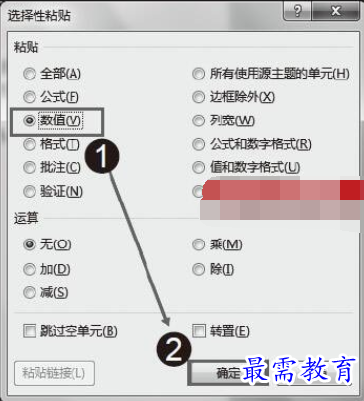
图2 选中“数值”单选按钮
步骤3:实现无格式粘贴选中的内容,如图3所示。
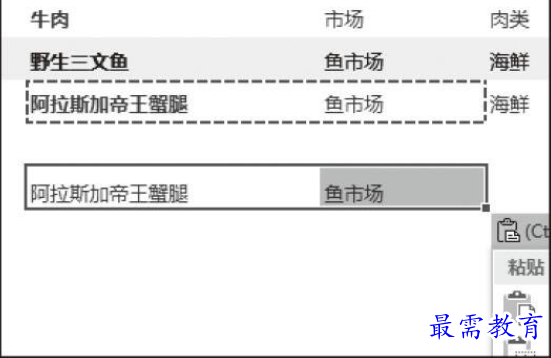
图3 成功粘贴
技巧操作
在进行数据粘贴时,经常要进行无格式粘贴(即粘贴时去除所有格式),此时需要使用“选择性粘贴”功能。
2、无格式粘贴网页中的数据或其他文档中的数据
具体操作如下。
步骤1:在网页中或其他文档中选中目标内容,按下“Ctrl+C”组合键进行复制,单击“开始”选修卡,在“剪贴板”选项组中单击“粘贴”按钮打开下拉菜单,选中“选择性粘贴”选项,如图4所示。
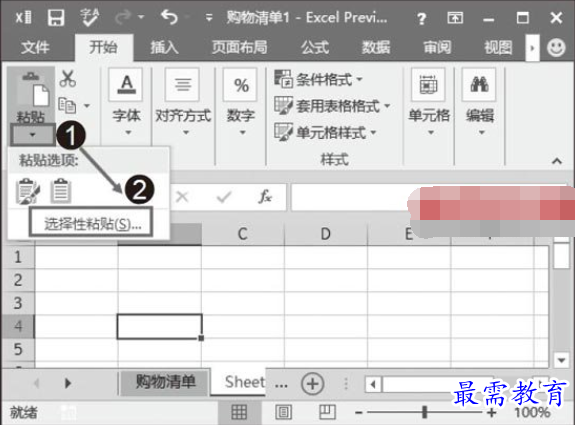
图4 选中“选择性粘贴”选项
步骤2:打开“选择性粘贴”对话框,在“方式”列表选中“文本”,单击“确定”按钮,如图5所示。
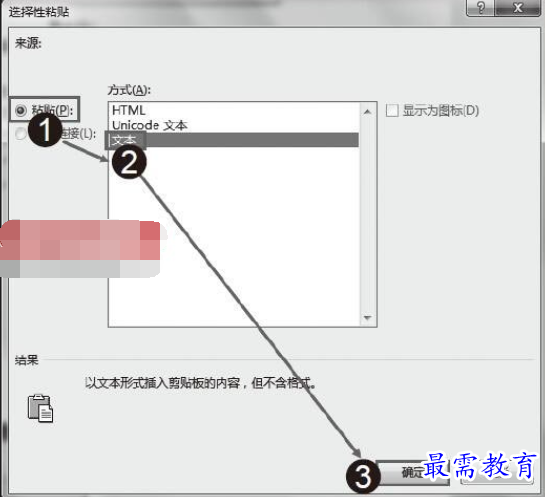
图5 在“方式”列表选中“文本”
步骤3:实现无格式粘贴选中的内容,如图6所示。

图6 成功粘贴




点击加载更多评论>>